Съдържание
В тази статия ще ви покажа лесен начин за отстраняване на следната грешка при стартиране на Windows: " NTLDR липсва. Натиснете Ctrl+Alt+Del, за да рестартирате ". Ако се сблъскате с грешката NTLDR (NT loader), то вероятно зареждащото устройство на основния ви твърд диск е повредено. Зареждащото устройство може да бъде повредено поради неправилна конфигурация на BIOS или ако липсва или е повреден някой от следните файлове за зареждане на Windows:
- Ntldr Ntdetect.com Boot.ini

За да разрешите този проблем, първо проверете дали конфигурацията на BIOS е правилна и дали кабелът на твърдия диск не е повреден. След това продължете да разрешавате грешката "NTLDR is missing" (NTLDR липсва), като следвате методите по-долу:
Метод 1: Използване на BootCD на Hiren
Метод 2: Използване на конзолата за възстановяване
Как да разрешите грешката "NTLDR липсва"
Метод 1: Използвайте "Hiren's BootCD.
Стъпка 1. Изтегляне на BootCD на Hiren
1. От друг компютър изтегляне " BootCD на Хирен " .
( Страница за изтегляне на Hiren's BootCD: http://www.hirensbootcd.org/download/ )
Превъртете страницата надолу и щракнете върху " Hirens.BootCD.15.2.zip " )
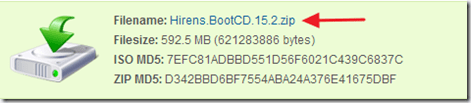
2. Когато изтеглянето приключи, щракване с десния бутон на мишката върху на " Hirens.BootCD.15.2.zip " файл и го извлечете.
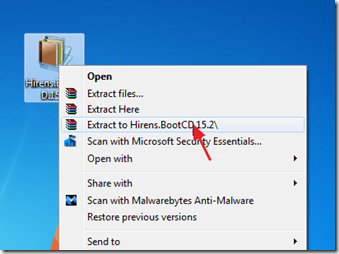
Стъпка 2: Burn Hirens BootCD в оптичен диск.
1. В " Hirens.BootCD.15.2 ", намерете файла с изображение на диска "Hiren's.BootCD.15.2.ISO" и го запишете на CD.
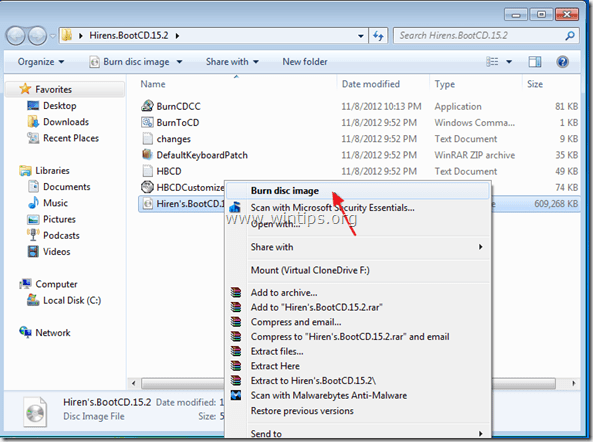
Стъпка 3: Заредете проблемния компютър с Hirens.BootCD.
1. Извадете компактдиска от диктофона и го поставете в CDROM устройството на компютъра на проблема.*
Известие*: Първо се уверете, че CDROM устройството е избрано като първо зареждащо устройство в BIOS.
2. Рестартирайте компютъра си.
3. Когато " BootCD на Хирен " се появи на екрана, използвайте клавишите със стрелки на клавиатурата, за да преминете към " Поправяне на 'NTLDR липсва'" и след това натиснете " ВЪВЕДЕТЕ ".

4. Изберете " 1ST TRY THIS seleccione esto primero " опция и натиснете " Въведете ”.
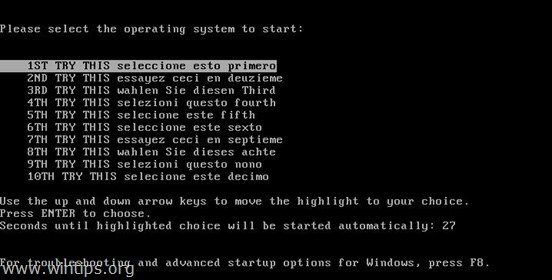
5. Сега извадете CDROM-а от CD DRIVE устройството и рестартирайте компютъра си. Ако отново се появи грешка "NTLDR is missing" (NTLDR липсва), повторете тази стъпка, но този път всеки път избирайте една от останалите опции (2ND, 3RD, 4TH и т.н.).
Метод 2: Използвайте конзолата за възстановяване.
Известие*: Първо се уверете, че CDROM устройството е избрано като първо зареждащо устройство в BIOS.
1. Поставете инсталационния диск на Windows в CD/DVD устройството.*
Забележка само за потребители на Windows XP : Ако не разполагате с инсталационния компактдиск на Windows, прочетете края на тази статия.
2. Когато се стартира инсталацията на Windows, натиснете клавиша "R" на клавиатурата, за да стартирате "Конзолата за възстановяване".
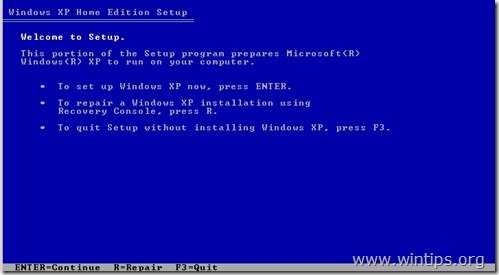
3. В " В коя инсталация на Windows искате да влезете ", натиснете " 1 " & натиснете " Въведете ”.
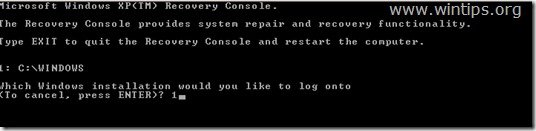
4. Сега въведете " карта " и натиснете "Enter", за да намерите буквата на устройството на вашия CDROM. (напр. " E:\ " ).
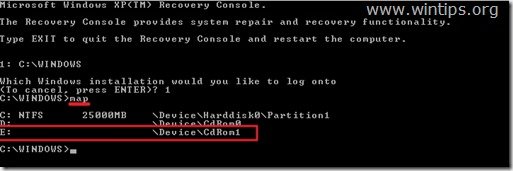
5. Сега копирайте символа " ntldr " & " ntdetect.com " файлове от инсталационния CDROM на Windows (например "E:\") на вашия диск C:\. За целта въведете следните две (2) команди (натиснете " Въведете ", след като въведете всяка една от тях).
- копие e:\i386\ntldr c:\ копие e: \i386\ntdetect.com c: \
Забележка: Тип " y " (ДА), за да презапишете файловете в местоназначението, когато бъдете запитани.
6. Тип " Изход " & натиснете " Въведете ”.
7. Извадете инсталационния CDROM на Windows от CD DRIVE и рестартирайте компютъра си.
Допълнителна помощ само за потребители на Windows XP:
За потребители на Windows XP (само), които нямат инсталационния диск на Windows:
1. Изтеглете zip файла "NTLDRXP.zip" и разархивирайте съдържанието му на USB памет*.
Забележка*: Файлът "NTLDRXP.zip" съдържа файловете "Ntldr", "Ntdetect.com" и "Boot.ini" от работещ компютър с XP.
2. Заредете компютъра си с BootCD на Hiren (стъпка 3) и изберете " Мини Windows Xp " опция.
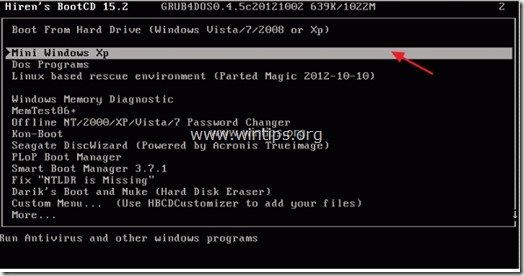
3. Когато " Мини Windows XP " е заредена, включете USB паметта и отворен Проучвател на Windows .
4. Копиране трите (3) файла (Ntldr, Ntdetect.com и Boot.ini) от USB паметта на системния диск C:\ (Корен) папка (Питам " Да ", за да презапишете файловете на местоназначението).
5. След като извършите операцията по копиране, извадете CDROM и USB паметта и рестартирайте компютъра.
Сега компютърът ви трябва да се стартира нормално в Windows.

Анди Дейвис
Блог на системен администратор за Windows





